Kako postaviti upit u bazu podataka MS Access 2019

Naučite kako postaviti upite u Access bazi podataka uz jednostavne korake i savjete za učinkovito filtriranje i sortiranje podataka.
Power BI se može koristiti za povezivanje s gotovo bilo kojim izvorom podataka pod suncem, tako da možete kombinirati podatke iz vanjskih izvora s podacima iz Dynamics 365. Ovdje otkrivate kako se Power BI povezuje s Dynamics 365 . Ali prvo, pogledajmo kako se Power BI povezuje s podacima s općeg stajališta.
Power BI je čudovište kada je u pitanju mogućnost povezivanja s izvorima podataka svih oblika i veličina. Općenite metode Power BI povezivanja opisane su na ovom popisu:
Power BI dolazi s konektorima baze podataka za baze podataka koje nisu Microsoftove kao što su Oracle, IBM DB2, MySQL, PostgreSQL, Sybase, Teradata, SAP HANA, Snowflake, Amazon Redshift i još mnogo toga, ali neki konektori nisu omogućeni prema zadanim postavkama, pa u Power BI možda ćete ih morati omogućiti. Idite na Datoteka → Opcije i postavke → Opcije → Značajke pregleda da omogućite konektor baze podataka. Zatim možete vidjeti konektor baze podataka koji ste omogućili na popisu dostupnih baza podataka.
Ponekad ćete se možda htjeti povezati s datotekom, pogotovo ako samo dodajete malo vanjskih informacija izvješću, ali općenito govoreći, datoteke su prilično ograničene. Datoteka je obično rezultat izvješća, a ne izvor izvješća. Excel datoteke su ponekad izvori podataka, a ne rezultati izvješća, ali pohrane podataka bolje su smještene u sustavu baze podataka za relacijsko upravljanje (RDBMS). Baze podataka su tamo gdje je akcija. Baze podataka sadrže tone tablica, od kojih je svaka puna podataka. Prava čarolija se pojavljuje kada možete spojiti povezane tablice pomoću SQL upita i sažeti podatke koristeći SQL GROUP BY klauzule.
SQL pogledje SQL upit koji je pohranjen u bazi podataka kao vrsta virtualne tablice. Odličan način za krajnje korisnike za rad s podacima je da IT profesionalac stvori SQL poglede koji obavljaju težak posao spajanja povezanih tablica baze podataka i postavljanja aliasa zagonetnih naziva stupaca tablice u nazive polja čitljivih ljudima — imena elementa podataka koja završavaju korisnik može lako razumjeti, drugim riječima. Stupac u bazi podataka može se zvati EXPDELDT, ali SQL pogled će to polje postaviti na nešto poput Expected_Delivery_Date. SQL prikaz također može isključiti polja koja vaša organizacija ne koristi. Na primjer, kod prodajnih narudžbi, vaši službenici za naplatu možda neće unositi nikakve podatke u polje Očekivani podaci o isporuci jer se uvijek pretpostavlja da je datum isporuke isti kao i datum fakture, pa u tom slučaju,
SQL prikaz je pregled podataka u bazi podataka koji je lakši za razumijevanje — lakši je od zavirivanja u neobrađene fizičke tablice baze podataka i pokušaja da se shvati smisao svih brojnih čudnih stupaca podataka. (Također vam pomaže razumjeti kako spojiti tablice bez nenamjernog dupliciranja redaka.) To je pregled koji je više prilagođen korisniku kojemu krajnji korisnici mogu pristupiti kao dijelu skupa podataka pomoću Power BI-ja za izradu vlastitih izvješća, grafikona i nadzornih ploča. Neki od ovih SQL prikaza dolaze ugrađeni u aplikaciju iz koje želite povući podatke, a neke može napisati vaš IT odjel ili IT konzultanti. Naravno, budući da se Power BI može povezati s bazama podataka, lako se možete povezati sa SQL pogledima sadržanim u tim bazama podataka.
Povezivanje Power BI s Dynamics 365 sasvim je izvedivo. Suočimo se s tim: Microsoft je izgradio Power BI za krajnje korisnike da se povežu s kritičnim podacima u njihovim organizacijama, a Dynamics 365 je vitalni izvor informacija za Microsoftove klijente koji koriste Dynamics 365 for Customer Engagement (CRM), financije i operacije (ERP), Talent (ljudski resursi) i još mnogo toga.
Također je od vitalnog značaja za Microsoft da migrira što više svojih korisnika na Dynamics 365 (ako ga već nisu počeli koristiti), tako da Microsoft ne može zanemariti povezivanje s Dynamics 365; to je glavni prioritet. Budući da je povezivanje s Dynamics 365 iz Power BI-ja tako visok prioritet, Microsoft ga je pokušao olakšati i za to je osigurao nekoliko različitih načina.
Poput mnogih Microsoftovih tehnologija, ove metode povezivanja donekle predstavljaju pokretnu metu; neki novi dio tehnologije je uvijek na pomolu, a neki drugi dio je uvijek na izlasku. Uvijek se raspitajte je li dostupan novi konektor za vaš ciljni izvor podataka.
Povezivanje Power BI s Dynamics 365 postaje pomalo komplicirano kada počnete razmišljati o činjenici da je Dynamics 365 više kišobran aplikacija temeljenih na oblaku, a ne jedna aplikacija. Svaka od ovih Dynamics 365 aplikacija može imati malo drugačiji preferirani način povezivanja. Da bi se stvari dodatno zakomplicirale, jedna aplikacija može imati više od jednog načina za povezivanje s Power BI-jem. Podsjetimo da se Power BI može izravno povezati s bazom podataka, može se povezati s Azureom i može se povezati s drugim uslugama, kao što su Dynamics 365 online usluge. Pogledajmo neke od najjednostavnijih i najpoželjnijih načina za povezivanje Power BI s Dynamics 365.
Jedan od najbržih i najjednostavnijih načina za povezivanje Power BI Desktopa s Dynamics 365 je korištenje opcija Online Services koje se nalaze u softverskom prozoru Get Data. Na primjer, jednostavno je postavljanje veze s Business Centralom pomoću online usluga.
Da biste povezali Power BI Desktop s Dynamics 365 Business Central, slijedite ove korake:
Na izborniku Power BI Desktop kliknite Dohvati podatke na kartici Početna.
Pojavljuje se prozor Get Data.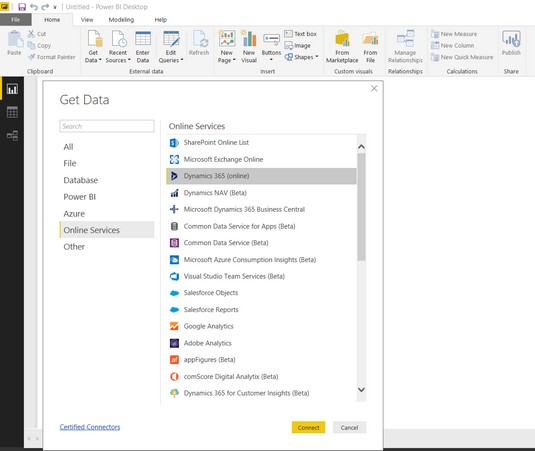
Prozor Power BI Desktop Get Data.
Ako se na vašem sustavu pojavi padajući izbornik, kliknite gumb Više da biste otvorili prozor Dobij podatke.
Kliknite Online usluge u navigacijskom izborniku na lijevoj strani prozora.
Popis mrežnih usluga pojavljuje se na desnoj strani prozora.
S popisa odaberite Microsoft Dynamics 365 Business Central, a zatim kliknite žuti gumb Poveži.
Pojavljuje se dijaloški okvir koji od vas traži da se prijavite na Microsoft Dynamics 365 Business Central.
Kliknite gumb Prijava.
Koristite istu vjerodajnicu računa koju koristite za prijavu kada izvodite Dynamics 365 Business Central.
Ovo je obično vaša poslovna adresa e-pošte.
Unesite svoju lozinku ako se to od vas zatraži (vaša je lozinka možda već pohranjena kao dio prijave u Office 365, Dynamics 365 ili Windows).
Kliknite žuti gumb Connect.
Pojavljuje se prozor Navigator.
Sada ste povezani s Business Centralom.
Kliknite Opcije prikaza.
Pojavljuje se padajući izbornik. Dok odabirete podatke, označite potvrdni okvir za Omogući pregled podataka ako želite vidjeti neke od redaka podataka dohvaćenih na desnoj strani prozora.
Kliknite na Microsoft Dynamics 365 Business Central mapu.
Prikazuje se popis tvrtki (organizacija) kojima imate pristup u Business Centralu.
Kliknite naziv tvrtke (organizacije) koju želite istražiti.
Pojavljuje se popis upita, kao što je Chart_of_Accounts.
Kliknite potvrdni okvir lijevo od naziva upita.
Ako ste omogućili pregled podataka, podaci dohvaćeni tim upitom prikazuju se u mreži na desnoj strani prozora.
Kliknite žuti gumb Učitaj.
Podaci se učitavaju u Power BI Desktop.
Na izborniku Power BI Desktop kliknite Uredi upite na kartici Početna.
Pojavljuje se padajući izbornik.
Ponovno odaberite Uredi upite.
Pojavljuje se prozor Power Query Editor.
U sivom navigacijskom oknu na lijevoj strani prozora Power Query Editor kliknite desnu strelicu (>), ako već nije proširena.
Kliknite naziv upita koji ste učitali u navigacijskom oknu.
Učitani podaci su vidljivi i spremni za rad.
Kako biste trebali povezati Power BI Desktop s instancama Dynamics 365 vaše organizacije obično određuje vaš IT odjel, koji će osigurati standardni pristup, a možda i inzistirati na njemu. Obratite se svom IT odjelu, službi za pomoć ili administratoru sustava kako biste bili sigurni da se pridržavate preporučene metode povezivanja.
Povezivanje Power BI-a s Dynamics 365 for Finance and Operations (prije Dynamics AX) slično je povezivanju s Business Centralom (ranije Dynamics NAV). Možete koristiti Online usluge. Naziv usluge razlikuje se od usluge koja se koristi za Business Central jer je uostalom riječ o potpuno zasebnoj aplikaciji. Način na koji se prijavljujete također je malo drugačiji.
Da biste povezali Power BI Desktop s Dynamics 365 for Finance and Operations, slijedite ove korake:
Na izborniku Power BI Desktop kliknite Dohvati podatke na kartici Početna.
Ako se na vašem sustavu pojavi padajući izbornik, možda ćete morati kliknuti gumb Više.
Pojavljuje se prozor Get Data.
Kliknite Online usluge na lijevoj strani prozora.
Popis online usluga pojavljuje se na desnoj strani prozora.
Odaberite Microsoft Dynamics 365 (online) s popisa, a zatim kliknite žuti gumb Poveži.
Pojavljuje se dijaloški okvir u kojem se od vas traži da navedete URL web API-ja vaše instance Dynamics 365 for Finance and Operations.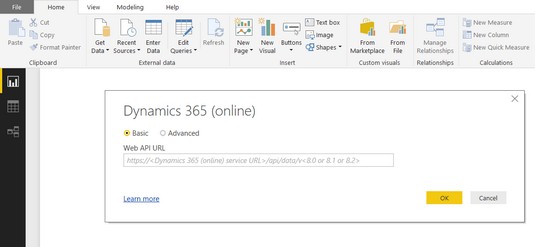
Dynamics 365 (online) upit za povezivanje.
Drugim riječima, želi adresu web-mjesta na koju pregledavate kada ste prijavljeni na Finance and Operations.
Unesite potrebni URL web API-ja.
Možete izrezati i zalijepiti adresu web stranice iz svog preglednika; samo svakako uklonite tekst nakon dynamics.com i dodajte sljedeći tekst na adresu:
/api/data/v8 ili /api/data/v8.1 ili/api/data/v8.2 (ovisno o broju vaše verzije)
Kliknite žuti gumb OK.
Sada ste povezani s Dynamics 365 for Finance and Operations.
Dynamics 365 for Finance and Operations je aplikacija u oblaku, rješenje softvera kao usluge (SaaS). To znači da su vaši podaci pohranjeni na Microsoftovim poslužiteljima, a ne na vašim vlastitim poslužiteljima, te im pristupate putem interneta. Međutim, Microsoft je popustio zahtjevima kupaca i pristao ga ponuditi kao lokalno rješenje (barem za sada). Neke organizacije još uvijek ne žele staviti svoje ERP podatke u oblak, iz raznih razloga. Alternativna metoda za povezivanje Power BI Desktop s Finance and Operations je izravno povezivanje na SQL bazu podataka koja pohranjuje podatke Financije i operacije. Ovo je valjan pristup, posebno za on-premise instalaciju Dynamics 365 za financije i operacije.
Da biste izravno povezali Power BI Desktop sa SQL bazom podataka, slijedite ove korake:
Na izborniku Power BI Desktop kliknite Dohvati podatke na kartici Početna.
Ako se pojavi padajući izbornik, kliknite gumb Više.
Pojavljuje se prozor Get Data.
Kliknite Baza podataka u navigacijskom izborniku na lijevoj strani prozora.
Popis konektora baze podataka pojavljuje se na desnoj strani prozora.
Odaberite SQL Server Database s popisa, a zatim kliknite gumb Poveži.
Pojavljuje se dijaloški okvir koji od vas traži da navedete parametre povezivanja baze podataka SQL Servera.
Kliknite Napredne opcije za proširenje prozora.
Unesite naziv poslužitelja (i, izborno, naziv baze podataka) SQL Servera za vašu lokalnu instalaciju Dynamics 365 for Finance and Operations.
Prozor Power BI Desktop SQL Server Database Connection.
Pitajte svog administratora sustava za naziv poslužitelja i baze podataka. Naziv baze podataka je obično AxDB.
Možete sami potražiti naziv SQL Servera unutar Finance and Operations; da biste to učinili, odaberite Administracija sustava → → Postavljanje → Konfiguracija poslužitelja iz glavnog izbornika. Nakon svega toga, trebali biste vidjeti naziv SQL Servera u polju naziva AOS instance u novom prozoru koji se pojavi.
Kliknite žuti gumb OK.
Sada ste povezani na SQL Server.
Sada možete pregledavati tablice i poglede u Navigatoru, a zatim učitati podatke koje želite u tablicu memorije unutar Power BI Desktopa.
Ako učitate podatke u Power BI Desktop, učitavanje može potrajati, ali ako se podaci učitaju lokalno znači da je pokretanje izvješća brže.
Značajne opcije koje možete prilagoditi kada povezujete Power BI Desktop s bazama podataka SQL Servera uključuju:
Da biste saznali naziv tablice koja sadrži podatke koje tražite, kao skup podataka za vaše izvješće, možete desnom tipkom miša kliknuti podatke u prozoru unutar obrasca unutar Dynamics 365 for Finance and Operations. Pojavljuje se padajući izbornik. Odaberite Informacije obrasca → Administracija → Izvor podataka iz izbornika da vidite naziv tablice u kojoj su ti podaci pohranjeni.
Povezivanje Power BI-a s Dynamics 365 Customer Engagement (CRM), koji između ostalog uključuje, prodajnu aplikaciju (za automatizaciju prodajnih snaga), aplikaciju usluge (za korisničku podršku) i marketinšku aplikaciju (za marketinšku automatizaciju) može se izvesti na više načina. Možete birati između sljedeće dvije preferirane metode za povezivanje Power BI-ja s Dynamics 365 Customer Engagementom:
Naučite kako postaviti upite u Access bazi podataka uz jednostavne korake i savjete za učinkovito filtriranje i sortiranje podataka.
Tabulatori su oznake položaja u odlomku programa Word 2013 koje određuju kamo će se točka umetanja pomaknuti kada pritisnete tipku Tab. Otkrijte kako prilagoditi tabulatore i optimizirati svoj rad u Wordu.
Word 2010 nudi mnoge načine označavanja i poništavanja odabira teksta. Otkrijte kako koristiti tipkovnicu i miš za odabir blokova. Učinite svoj rad učinkovitijim!
Naučite kako pravilno postaviti uvlaku za odlomak u Wordu 2013 kako biste poboljšali izgled svog dokumenta.
Naučite kako jednostavno otvoriti i zatvoriti svoje Microsoft PowerPoint 2019 prezentacije s našim detaljnim vodičem. Pronađite korisne savjete i trikove!
Saznajte kako crtati jednostavne objekte u PowerPoint 2013 uz ove korisne upute. Uključuje crtanje linija, pravokutnika, krugova i više.
U ovom vodiču vam pokazujemo kako koristiti alat za filtriranje u programu Access 2016 kako biste lako prikazali zapise koji dijele zajedničke vrijednosti. Saznajte više o filtriranju podataka.
Saznajte kako koristiti Excelove funkcije zaokruživanja za prikaz čistih, okruglih brojeva, što može poboljšati čitljivost vaših izvješća.
Zaglavlje ili podnožje koje postavite isto je za svaku stranicu u vašem Word 2013 dokumentu. Otkrijte kako koristiti različita zaglavlja za parne i neparne stranice.
Poboljšajte čitljivost svojih Excel izvješća koristeći prilagođeno oblikovanje brojeva. U ovom članku naučite kako se to radi i koja su najbolja rješenja.








